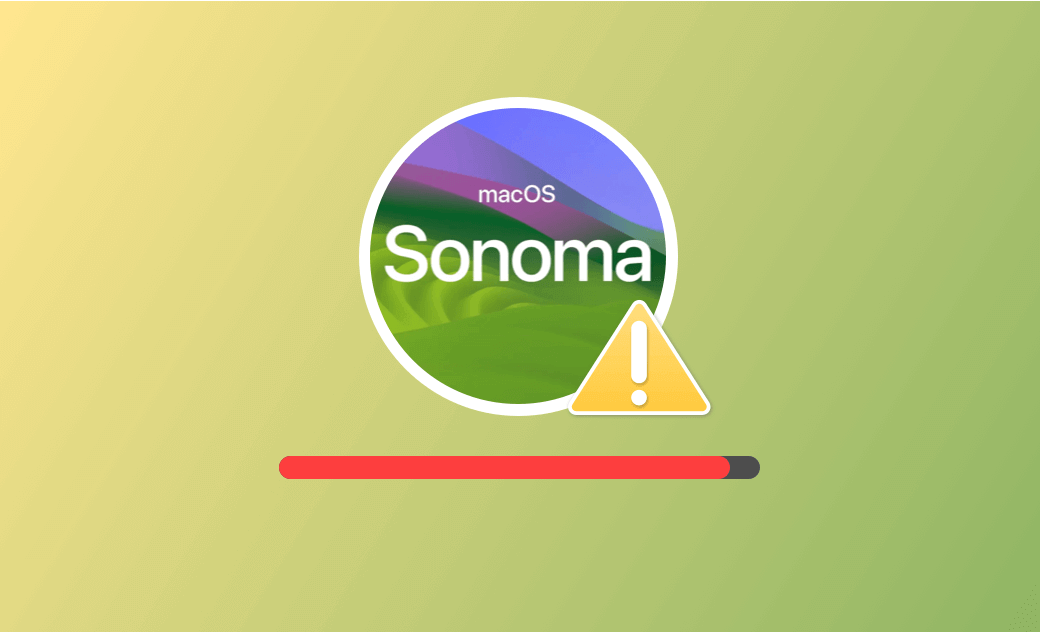¿No hay suficiente espacio para instalar macOS Sonoma? 5 soluciones
Cuando intentas descargar e instalar macOS Sonoma en tu Mac pero este dice que tu Mac no tiene suficiente espacio libre, puedes utilizar los siguientes métodos para solucionar el error “no hay suficiente espacio para instalar macOS Sonoma” y conseguir más espacio libre en tu Mac.
1. Libera espacio en el Mac con BuhoCleaner
Puedes utilizar un programa limpiador profesional para Mac que te permita analizar y liberar espacio en disco en tu Mac de forma inteligente. Aquí te presentamos BuhoCleaner. Comprueba lo que puede hacer por ti.
- Limpia espacio en disco en tu Mac de forma rápida: Puedes utilizarlo para escanear y eliminar datos basura, eliminar almacenamiento del sistema / de la caché, la caché del navegador, archivos temporales, etc. Puede ayudarte a eliminar gigabytes de espacio en tu Mac.
- Desinstala completamente aplicaciones no utilizadas en tu Mac: BuhoCleaner te permite eliminar apps en tu Mac junto con todas sus sobras.
- Busca y elimina archivos grandes o archivos duplicados innecesarios: Un analizador profesional de espacio en disco está también incorporado para que puedas eliminar rápidamente archivos innecesarios y liberar espacio en tu Mac.
- Acelera tu Mac: Puedes utilizar este programa para liberar RAM, administrar los elementos de inicio, borrar la caché del sistema, limpiar la caché de DNS, etc. para mejorar el rendimiento de tu Mac.
- Monitoriza el rendimiento de tu Mac: Viene con un menú para monitorizar en tiempo real el uso de la CPU / la RAM de tu Mac, la temperatura de la CPU, la velocidad del ventilador, la velocidad de la conexión de red, etc.
Si tu Mac no tiene espacio libre suficiente para instalar macOS Sonoma, puedes descargar e instalar BuhoCleaner en tu Mac y utilizarlo ya para liberar espacio para macOS Sonoma 14.
2. Libera espacio con el optimizador de almacenamiento integrado
Para resolver el “no hay suficiente espacio libre para instalar macOS Sonoma”, puedes utilizar la herramienta de administración de almacenamiento integrada en el Mac para liberar espacio en tu Mac.
Haz clic en Apple > Ajustes del Sistema > General > Almacenamiento. En Recomendaciones podrás ver algunas opciones que te ayudarán a optimizar el espacio de almacenamiento.
Optimiza el almacenamiento: Puedes hacer clic en el botón Optimizar para ahorrar espacio de almacenamiento eliminando automáticamente las películas y programas de TV que ya hayas visto en tu Mac.
Vacía la papelera automáticamente: Haz clic en el botón Activar para eliminar automáticamente los ítems que lleven más de 30 días en la Papelera.
Guarda en iCloud: Activa esta opción para guardar todos los archivos, fotos, vídeos, mensajes, etc. en iCloud y solamente mantener los archivos y fotos recientes en tu Mac cuando se necesite espacio.
3. Vacía la Papelera para liberar espacio en Mac
Cuando mueves un archivo a la Papelera, su espacio de almacenamiento no queda disponible salvo que vacíes la Papelera. Por tanto, debes vaciar la Papelera para liberar más espacio en tu Mac.
4. Mueve archivos a discos externos
Las fotos y los vídeos pueden ocupar un montón de espacio de almacenamiento en tu Mac. Si tu Mac no tiene suficiente espacio libre para instalar macOS Sonoma, puedes conectar un disco duro externo o un USB a tu Mac y mover los archivos del Mac a la unidad externa. También puedes borrar manualmente los archivos que no necesites.
5. Borra copias de seguridad antiguas del iPhone / iPad en tu Mac
Si utilizas tu Mac para hacer copias de seguridad de tu iPhone / iPad, puedes borrar las copias de seguridad antiguas del iPhone / iPad en tu Mac para liberar espacio para instalar macOS Sonoma.
- Abre el Finder y selecciona tu iPhone o iPad en el panel izquierdo.
- Haz clic en Administrar copias de seguridad en la pestaña General.
- En la ventana emergente Copias de seguridad de dispositivos, selecciona la copia de seguridad no deseada y haz clic en Eliminar copia de seguridad para eliminar la copia de seguridad antigua del iPhone / iPad de tu Mac.
Cómo de grande es macOS Sonoma
macOS Sonoma is about 13GB and it requires more space to install. macOS Sonoma ocupa unos 13 GB y requiere de más espacio para su instalación.
Cómo comprobar el espacio de almacenamiento en tu Mac
Para comprobar el espacio de almacenamiento utilizado y disponible en tu Mac, puedes hacer clic en Apple > Ajustes del Sistema > General > Almacenamiento. En versiones anteriores de macOS puedes hacer clic en Apple > Acerca de este Mac > Almacenamiento.
Conclusión
Una vez que pruebes las soluciones anteriores para resolver el error “no hay suficiente espacio libre para instalar macOS Sonoma”, puedes intentar descargar e instalar macOS Sonoma en tu Mac de nuevo.